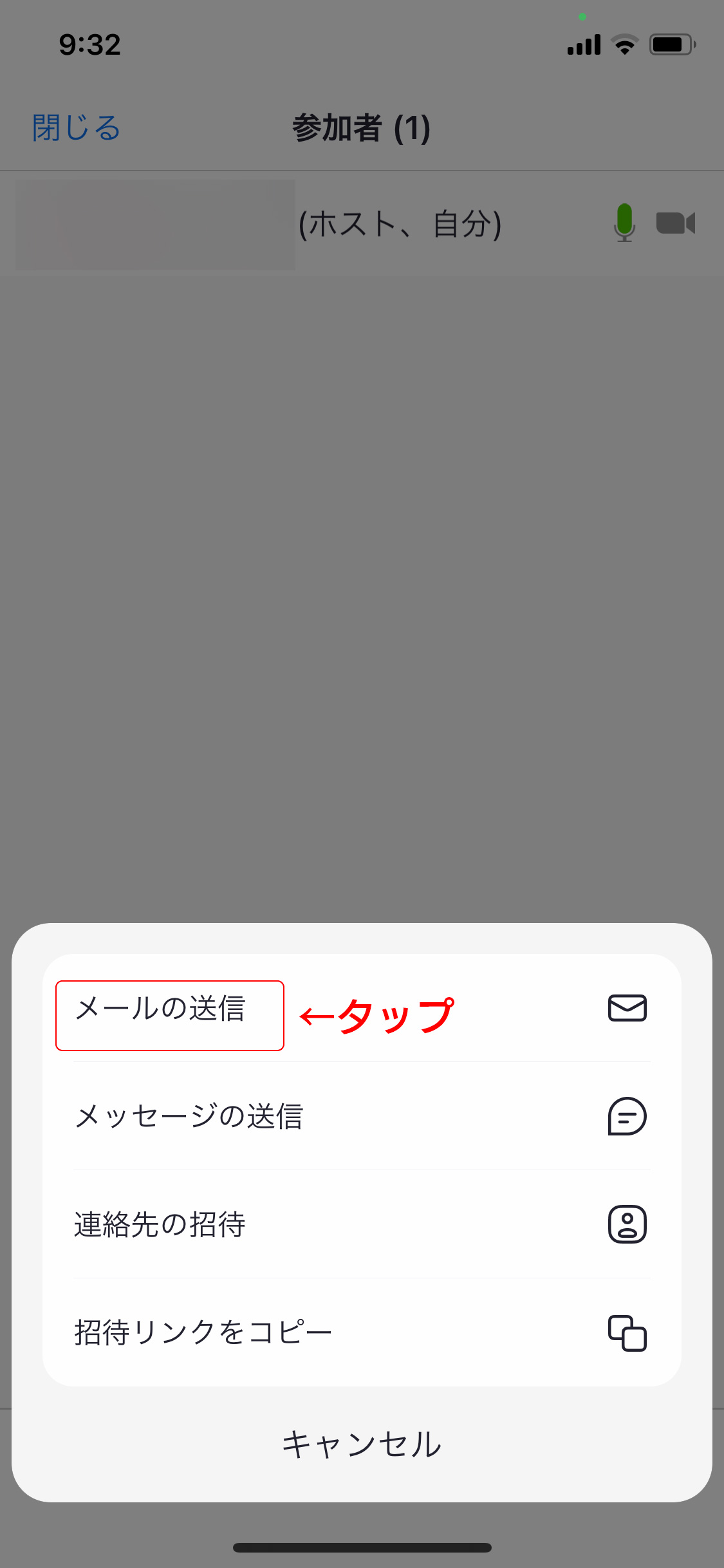教えてオンライン活用術
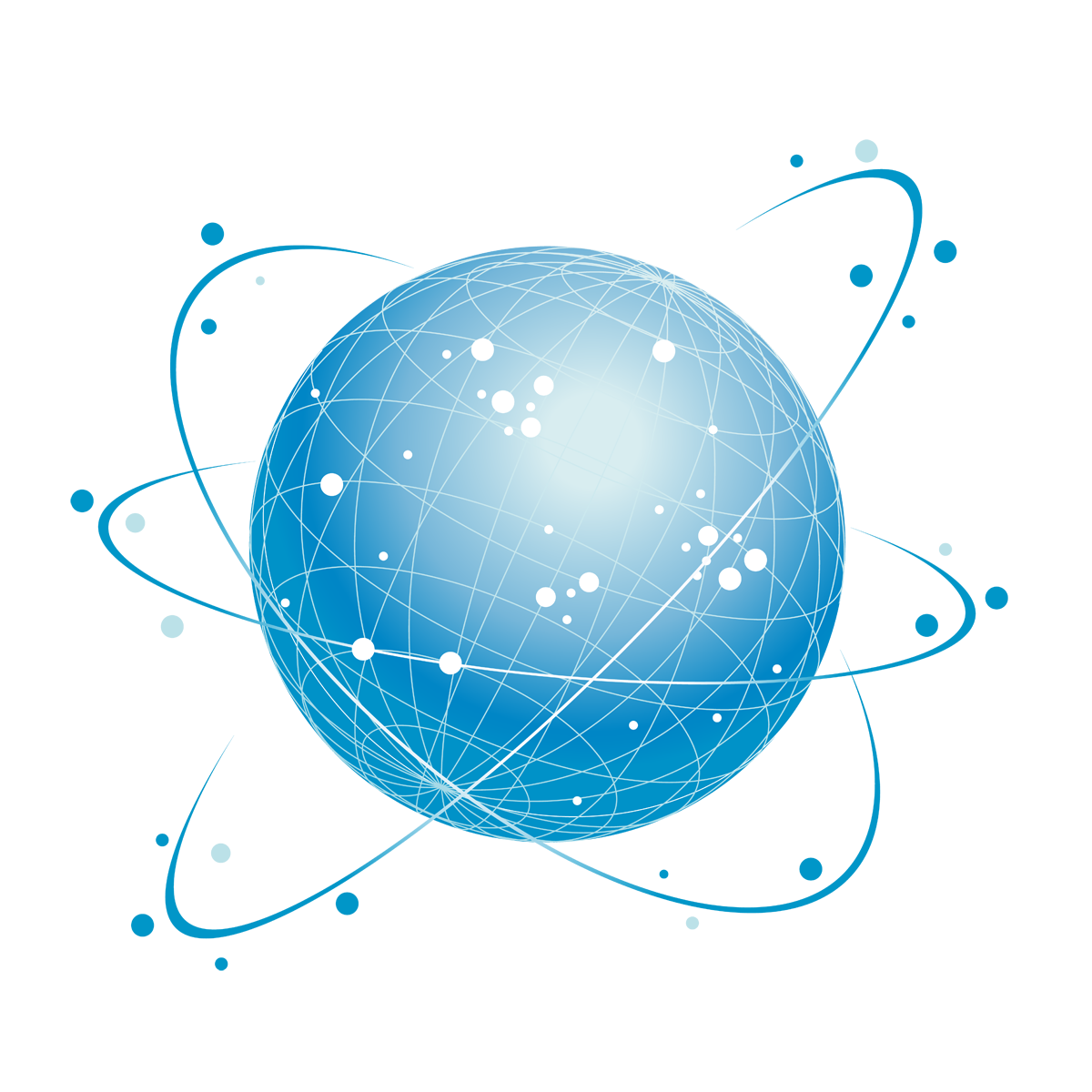
オンラインサービスの
主催方法
Zoom編
PC編
- Step1.
-
Zoomアプリを起動して、「新規ミーティング」ボタンをクリックします。
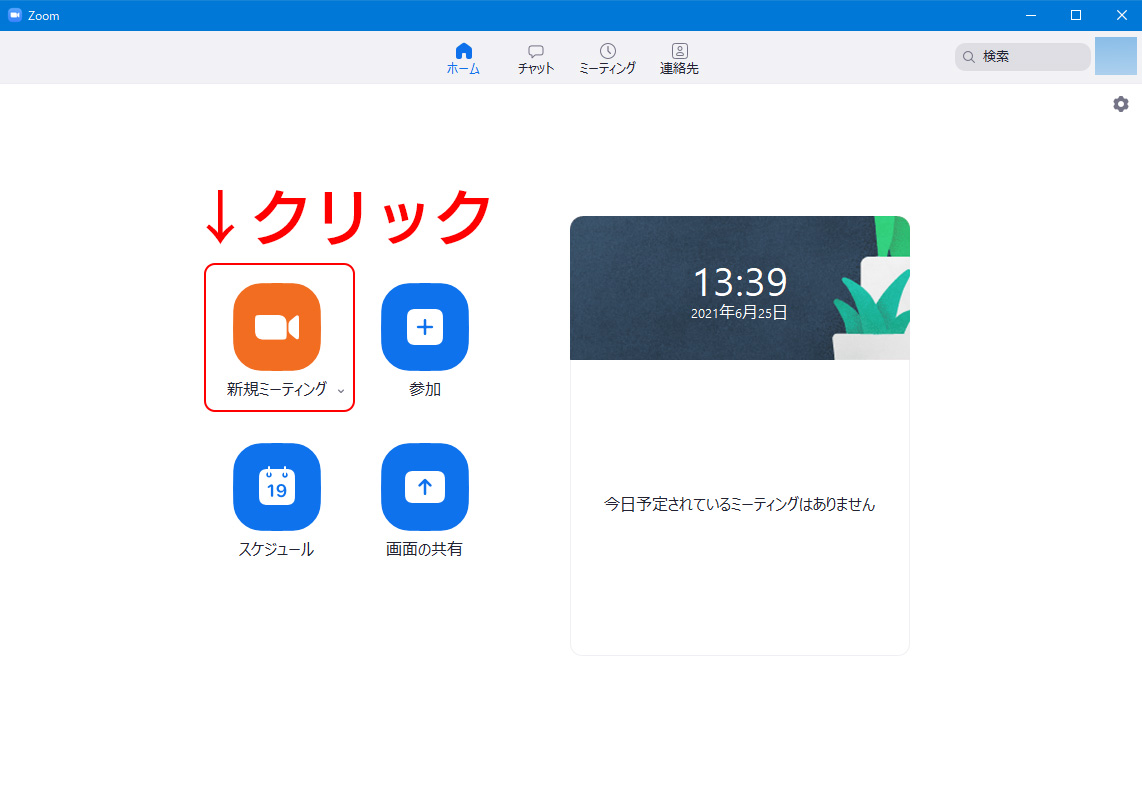
- Step2.
-
ポップアップが表示されますので、「コンピュータでオーディオに参加」ボタンをクリックします。
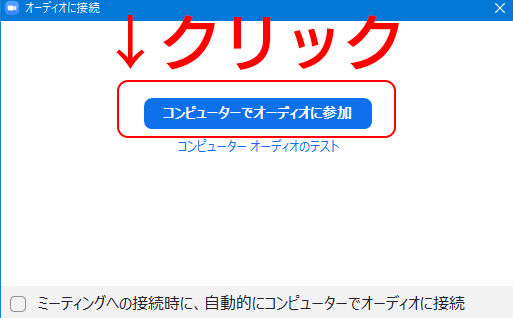
- Step3.
-
オンラインサービスが始まります。画面下部の「参加者」ボタンを押します。
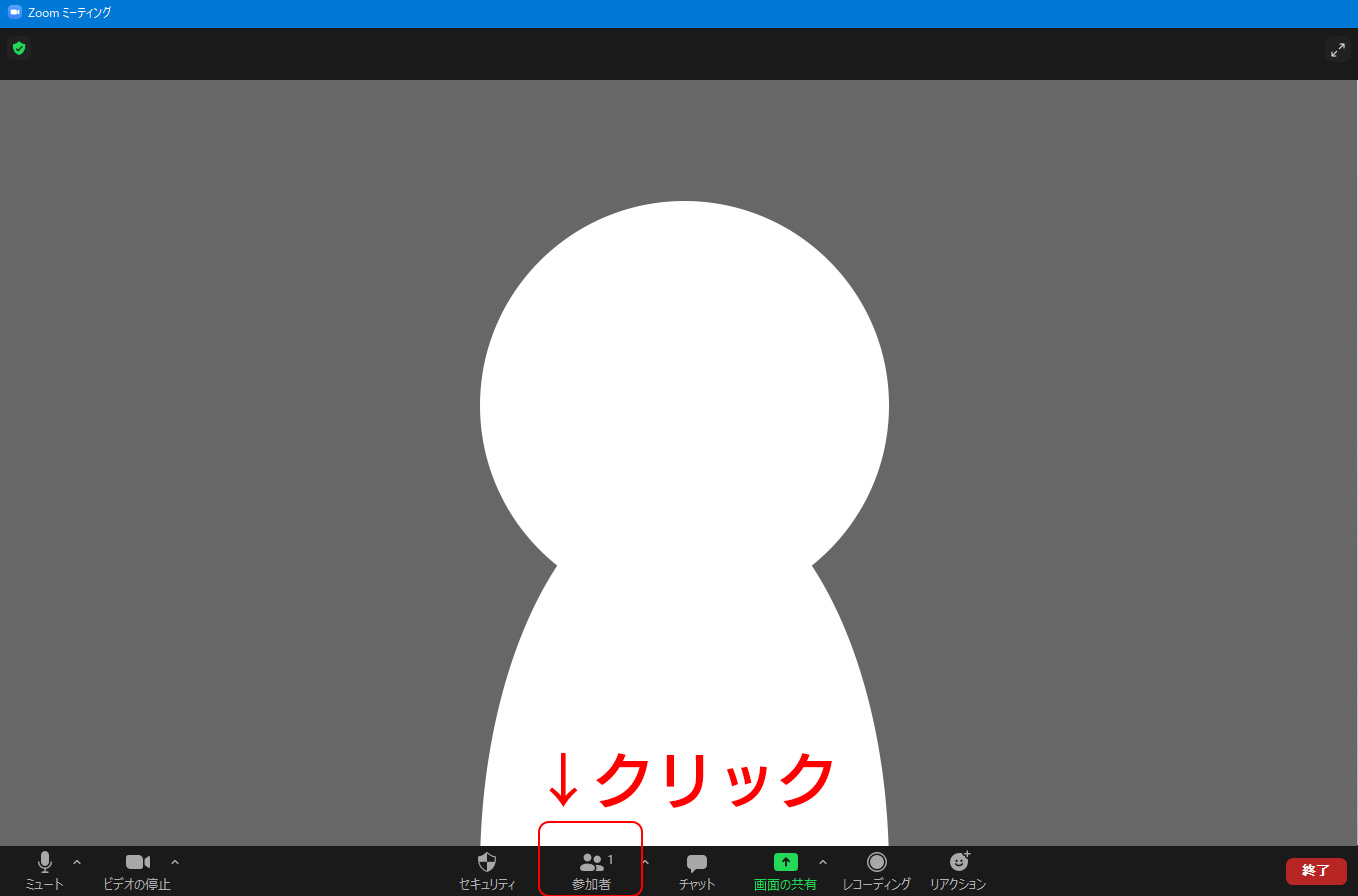
- Step4.
-
左カラムの「招待」ボタンをクリックします。
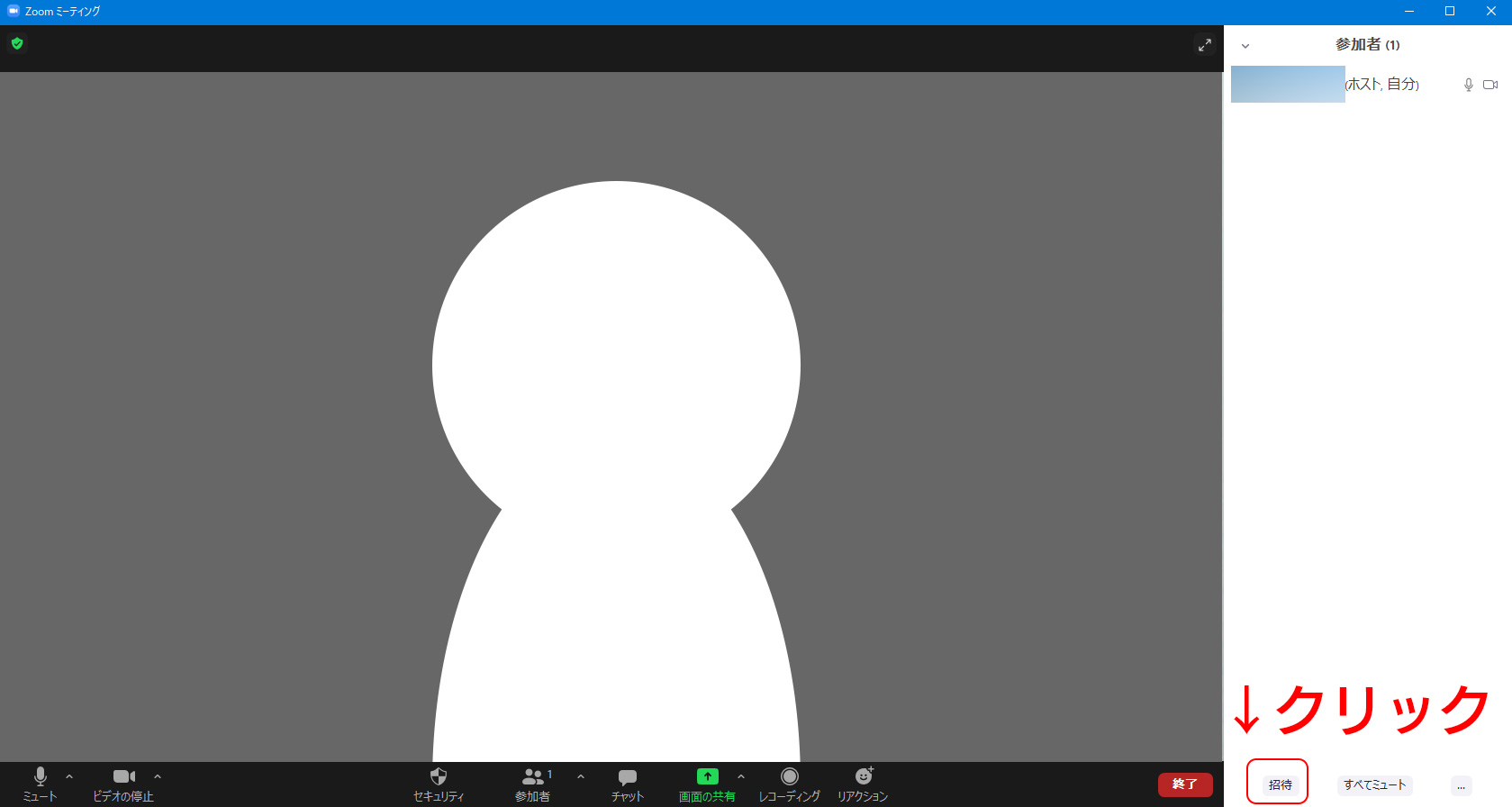
- Step5.
-
画面に表示される、ID・パスコード、必要な場合は招待リンクをコピーして、相手にメール等で送り、参加していただきます。
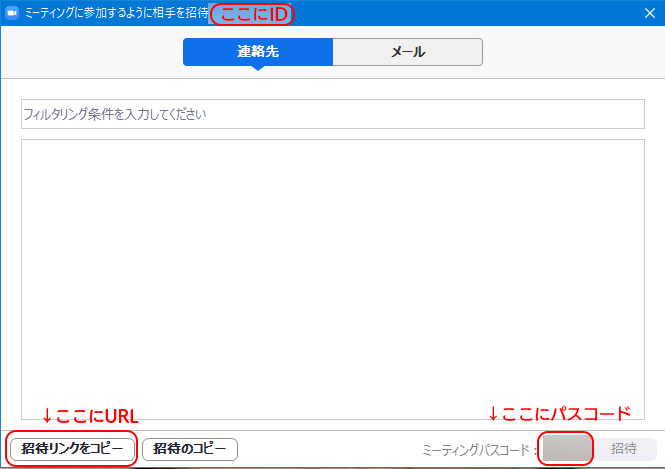
スマホ編(iPhone)
- Step1.
-
Zoomアプリを起動して、サインインしていない場合は、「サイン イン」をタップして、サインインします。
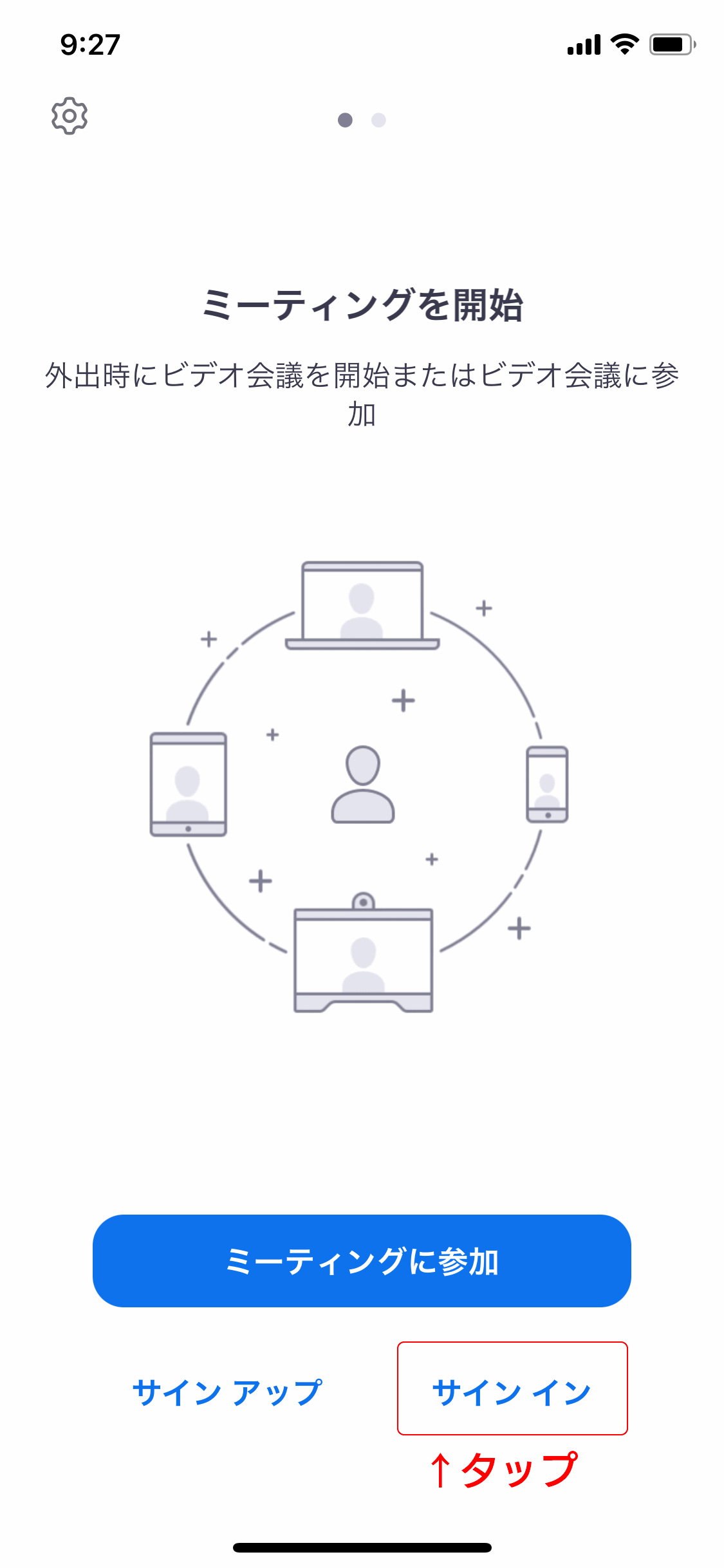
- Step2.
-
サインインすると表示される画面から、「新規ミーティング」をタップします。
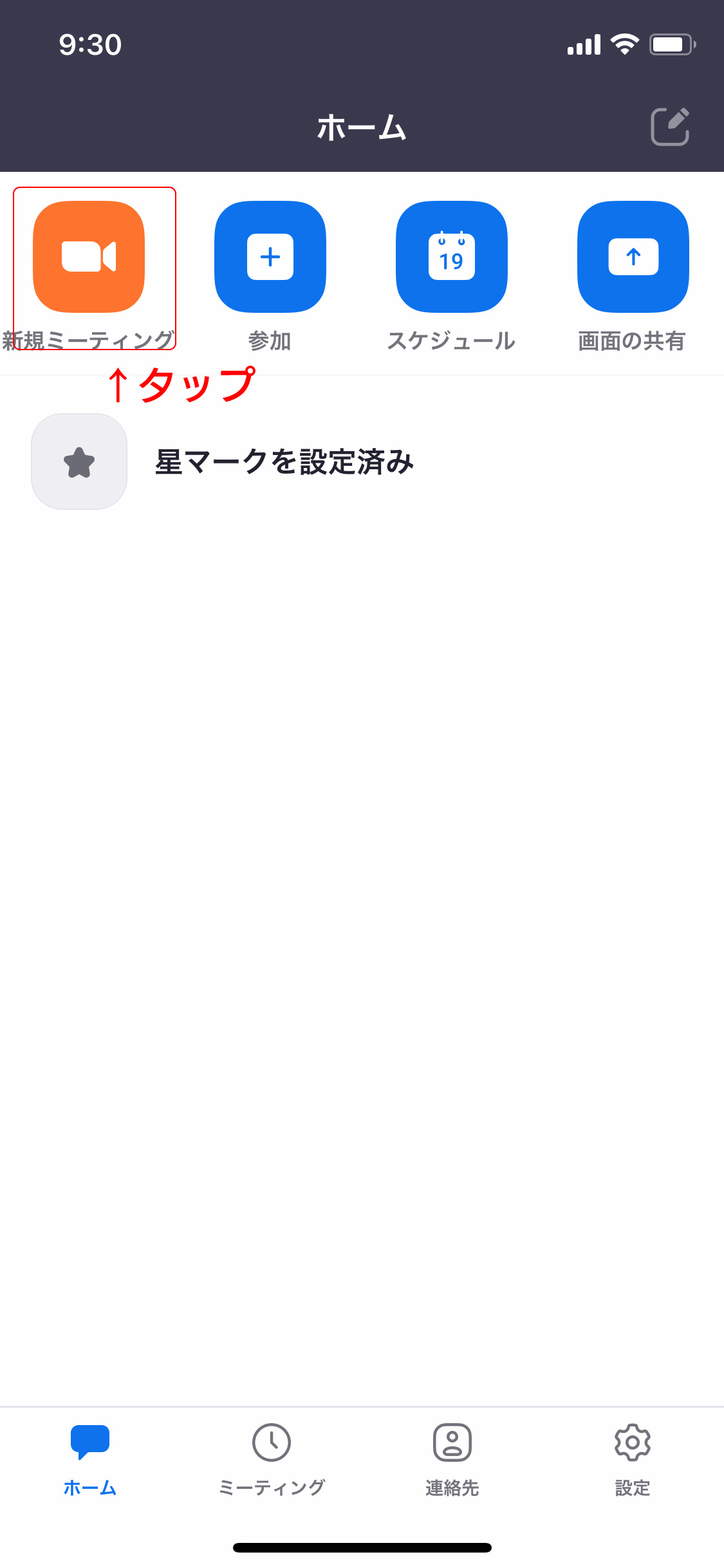
- Step3.
-
「ミーティングの開始」ボタンをタップします。
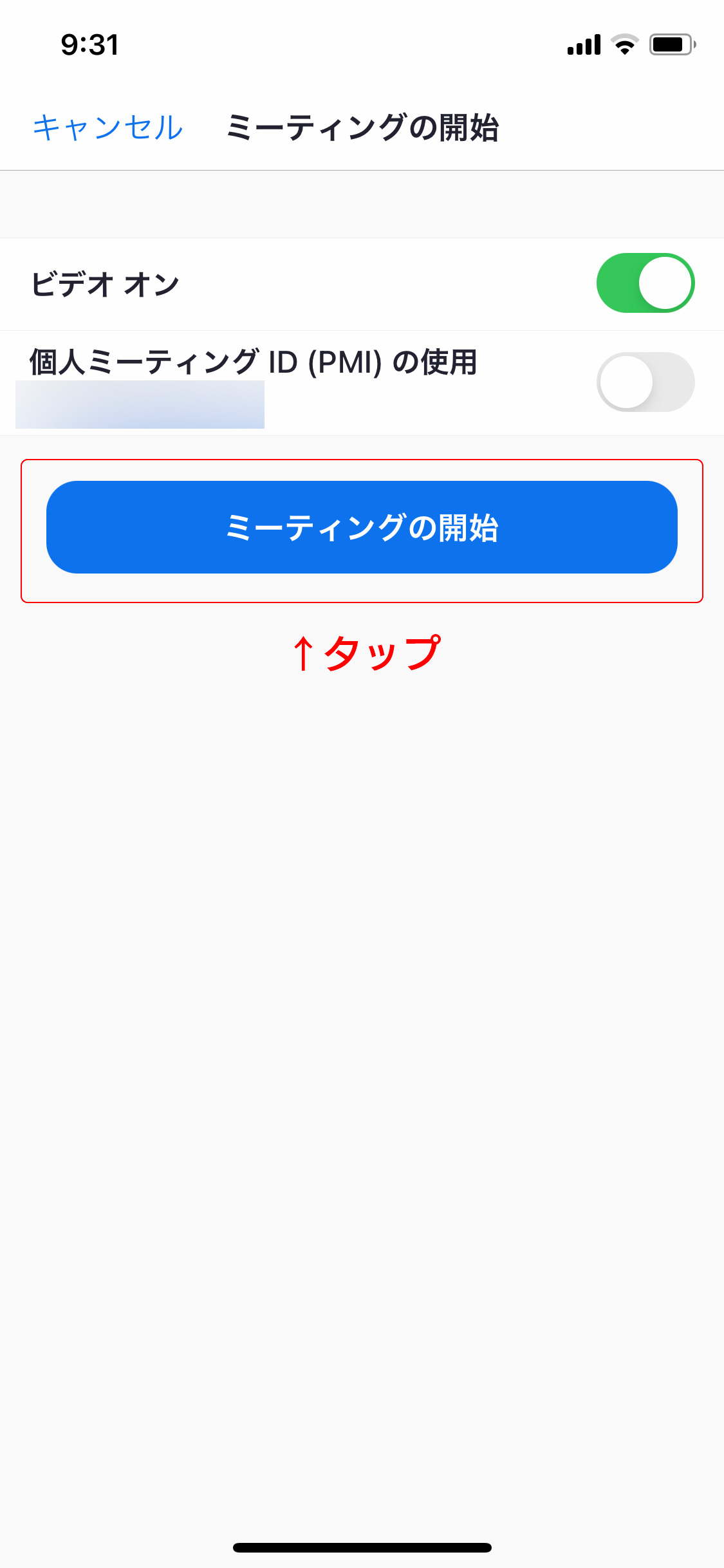
- Step4.
-
ポップアップが表示されますので、「WiFiまたは携帯のデータ」をタップします。
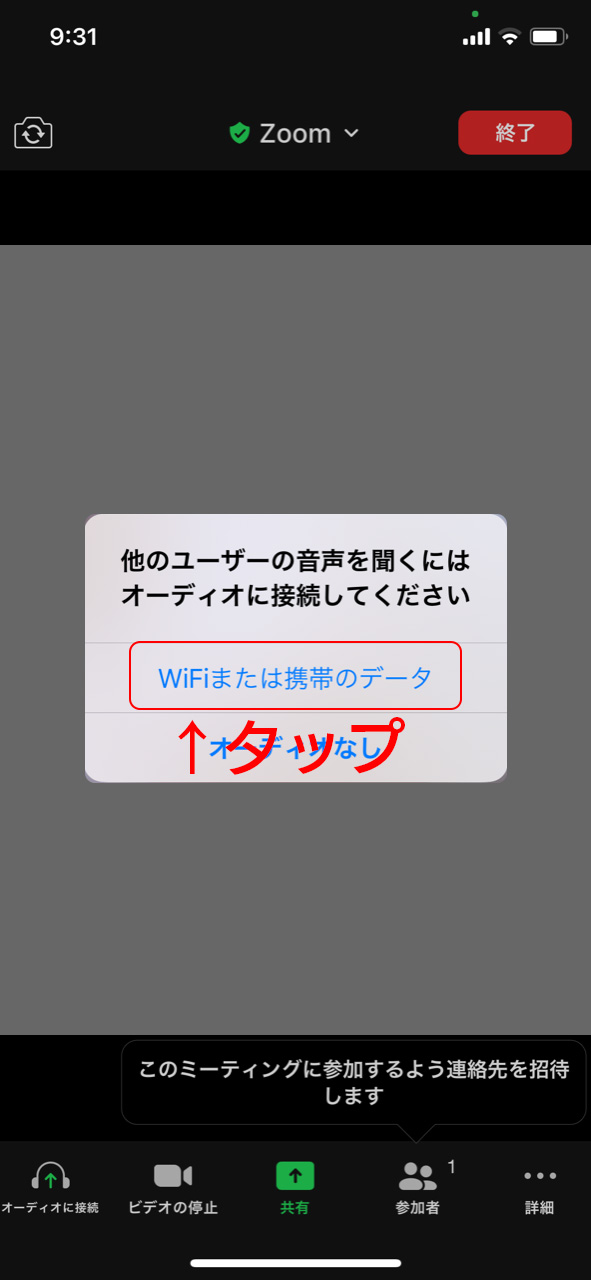
- Step5.
-
オンラインサービスが開始されます。画面下部の「参加者」ボタンをタップします。
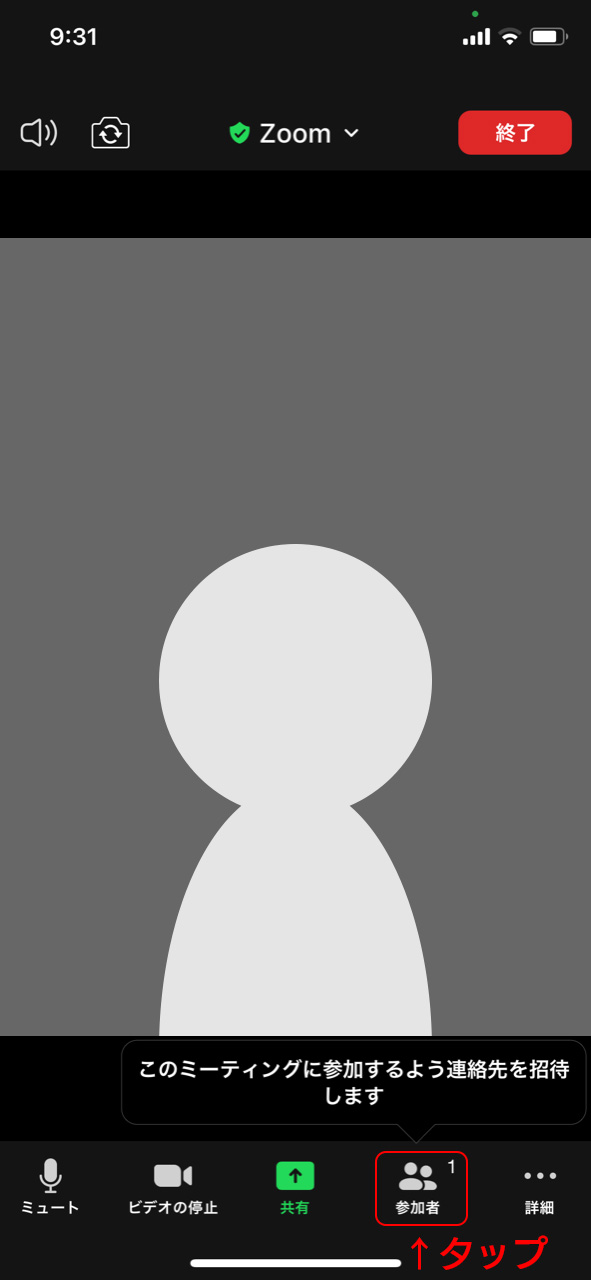
- Step6.
-
画面下部の「招待」ボタンをタップします。
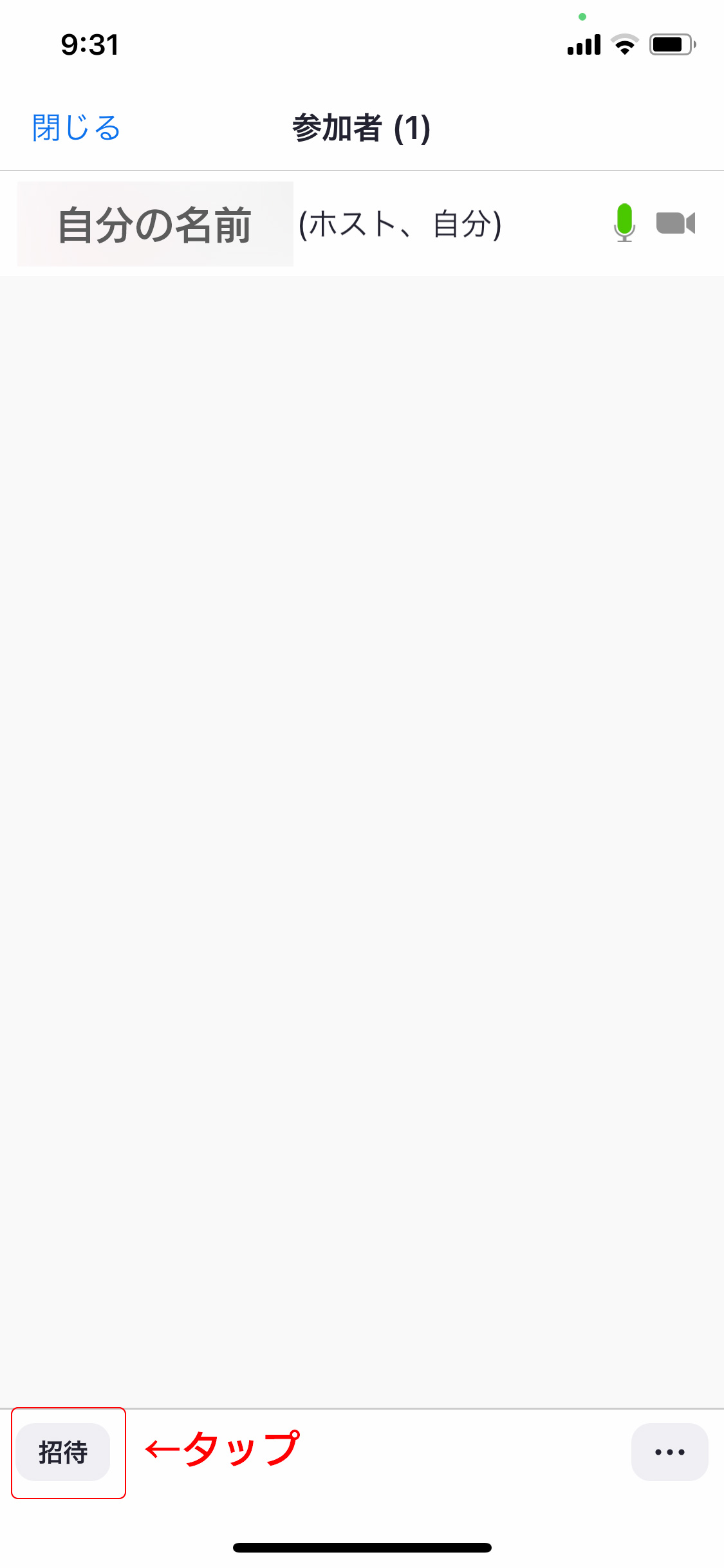
- Step7.
-
ポップアップが表示されますので、相手に連絡する手段を選びます。(例えばメールしたい時は、「メールの送信」です。)
タップすると自動でメーラーなどが起動し、ID・パスワード・URLが入力されますので、それを相手に送信します。